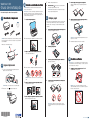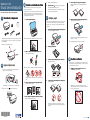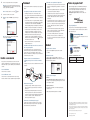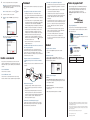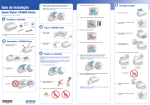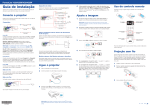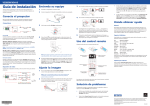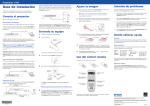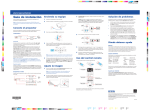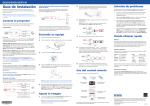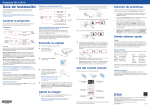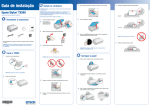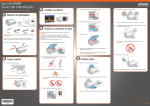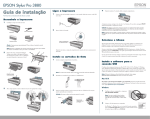Download Guia de Instalação - Epson America, Inc.
Transcript
WorkForce K101 ® Guia de instalação Leia estas instruções antes de usar o produto. ���������� �� ����������� 1 Desembale a impressora �������� ��� ���������� ��� ����� 3 Instale os cartuchos de tinta Cuidado: Mantenha os cartuchos de tinta fora do alcance de crianças e não beba a tinta. Observação: Os cartuchos de tinta que acompanham a impressora duram menos devido ao processo de carregamento do sistema de tinta. Este processo é feito na primeira vez em que liga a impressora e garante um melhor desempenho. 1� ���������� ���������� ��������� ����������� Levante a tampa da impressora. 7 Abaixe a tampa da impressora. 5� �������� �������� ��� ������ ��������� ������� ���� ���� �������� Deslize as guias contra o papel, mas sem apertar demais. Certifique-se de que o papel está por baixo das guias. 8� ������������������ Pressione o botão para carregar o sistema de tinta. ������������������ Isso demora quatro minutos e meio. � Carta A4 uidado: Não desligue a impressora enquanto ela carrega a C tinta, pois poderá desperdiçar tinta. 4 Coloque papel 6� ������������ ������������ ��������� ���������� ������� ������� ��������� Substitua a tampa da gaveta de papel, depois insira a gaveta de papel com cuidado. Você pode colocar papel tamanho Carta, A4 ou Ofício, assim como envelopes. Para instruções de colocação de papel tamanho Ofício e envelopes, consulte o Manual do usuário eletrônico. 1� ������� ������� ���������� ������ ��� ������ ������������ ������������� Puxe a gaveta de papel na parte inferior da impressora e levante sua tampa para removê-la. Cuidado: Não abra a embalagem dos cartuchos de tinta até que esteja pronto para instalá-los. Os cartuchos são selados a vácuo para manter sua confiabilidade. � 2 Abra a tampa do compartimento de cartuchos de tinta. bservação: O papel poderá deslizar ligeiramente ao inserir O a gaveta. Isso é normal. 7 Estenda a bandeja de coleta como mostrado. Retire todo o material de proteção. 2� �������� �������� ��� ������ ���������� Deslize as guias para fora. 3� ������ ������ ��� ������������� ������ ��������������� �� ��� �� Agite os cartuchos de tinta cuidadosamente 4 ou 5 vezes, depois desembale-os. 3� ������������ ������������ ����� ��������� ������� ������� ����������� Posicione a guia mostrada abaixo para o tamanho de papel que está usando. 2 Ligue a impressora Carta A4 4 Retire somente a fita adesiva amarela de cada cartucho. Instale o software �� �������� 5 �������� Observação: Se o seu computador não tiver um drive de CD/DVD, você pode baixar o software do site da Epson, conforme descrito na seção “Suporte técnico da Epson”. 1� ����������������������� ����������������������� ���� ����������� Certifique-se de que a sua impressora NÃO ESTÁ 1 C onecte o cabo de alimentação à parte traseira da CONECTADA ao computador. impressora e a uma tomada. � uidado: Não retire outros adesivos ou os cartuchos poderão C vazar. 5� ������� ������� ��� ���������� ��� ���������� ������� ����� ��������� Insira os cartuchos no suporte e aperte cada cartucho 4� ���������� ���������� ������ ��������������������� ������ ���������� Coloque o papel com a face brilhante ou de impressão voltada para baixo. até que ele trave no lugar. Carta Cuidado: Não conecte a impressora ao computador ainda. 2 Pressione o botão A4 para ligar a impressora. 6 ��������� �������� ��������� ����������������� ������������� ������� Feche a tampa do compartimento de cartuchos de tinta. Aperte até que ela trave no lugar. � *412121500* *412121500* bservação: Certifique-se de que o papel está colocado O contra a guia da borda e de que não está para fora da gaveta do papel. indows®: Caso veja a tela Novo hardware encontrado, W clique em Cancelar e desconecte o cabo USB. Não é possível instalar o software desta forma. WorkForce K101 ® Guia de instalação Leia estas instruções antes de usar o produto. ���������� �� ����������� 1 Desembale a impressora �������� ��� ���������� ��� ����� 3 Instale os cartuchos de tinta Cuidado: Mantenha os cartuchos de tinta fora do alcance de crianças e não beba a tinta. Observação: Os cartuchos de tinta que acompanham a impressora duram menos devido ao processo de carregamento do sistema de tinta. Este processo é feito na primeira vez em que liga a impressora e garante um melhor desempenho. 1� ���������� ���������� ��������� ����������� Levante a tampa da impressora. 7 Abaixe a tampa da impressora. 5� �������� �������� ��� ������ ��������� ������� ���� ���� �������� Deslize as guias contra o papel, mas sem apertar demais. Certifique-se de que o papel está por baixo das guias. 8� ������������������ Pressione o botão para carregar o sistema de tinta. ������������������ Isso demora quatro minutos e meio. � Carta A4 uidado: Não desligue a impressora enquanto ela carrega a C tinta, pois poderá desperdiçar tinta. 4 Coloque papel 6� ������������ ������������ ��������� ���������� ������� ������� ��������� Substitua a tampa da gaveta de papel, depois insira a gaveta de papel com cuidado. Você pode colocar papel tamanho Carta, A4 ou Ofício, assim como envelopes. Para instruções de colocação de papel tamanho Ofício e envelopes, consulte o Manual do usuário eletrônico. 1� ������� ������� ���������� ������ ��� ������ ������������ ������������� Puxe a gaveta de papel na parte inferior da impressora e levante sua tampa para removê-la. Cuidado: Não abra a embalagem dos cartuchos de tinta até que esteja pronto para instalá-los. Os cartuchos são selados a vácuo para manter sua confiabilidade. � 2 Abra a tampa do compartimento de cartuchos de tinta. bservação: O papel poderá deslizar ligeiramente ao inserir O a gaveta. Isso é normal. 7 Estenda a bandeja de coleta como mostrado. Retire todo o material de proteção. 2� �������� �������� ��� ������ ���������� Deslize as guias para fora. 3� ������ ������ ��� ������������� ������ ��������������� �� ��� �� Agite os cartuchos de tinta cuidadosamente 4 ou 5 vezes, depois desembale-os. 3� ������������ ������������ ����� ��������� ������� ������� ����������� Posicione a guia mostrada abaixo para o tamanho de papel que está usando. 2 Ligue a impressora Carta A4 4 Retire somente a fita adesiva amarela de cada cartucho. Instale o software �� �������� 5 �������� Observação: Se o seu computador não tiver um drive de CD/DVD, você pode baixar o software do site da Epson, conforme descrito na seção “Suporte técnico da Epson”. 1� ����������������������� ����������������������� ���� ����������� Certifique-se de que a sua impressora NÃO ESTÁ 1 C onecte o cabo de alimentação à parte traseira da CONECTADA ao computador. impressora e a uma tomada. � uidado: Não retire outros adesivos ou os cartuchos poderão C vazar. 5� ������� ������� ��� ���������� ��� ���������� ������� ����� ��������� Insira os cartuchos no suporte e aperte cada cartucho 4� ���������� ���������� ������ ��������������������� ������ ���������� Coloque o papel com a face brilhante ou de impressão voltada para baixo. até que ele trave no lugar. Carta Cuidado: Não conecte a impressora ao computador ainda. 2 Pressione o botão A4 para ligar a impressora. 6 ��������� �������� ��������� ����������������� ������������� ������� Feche a tampa do compartimento de cartuchos de tinta. Aperte até que ela trave no lugar. � *412121500* *412121500* bservação: Certifique-se de que o papel está colocado O contra a guia da borda e de que não está para fora da gaveta do papel. indows®: Caso veja a tela Novo hardware encontrado, W clique em Cancelar e desconecte o cabo USB. Não é possível instalar o software desta forma. 2 Insira o CD do produto no leitor do computador. � indows: Caso veja a janela Reprodução Automática, clique W em Executar Setup.exe. Caso veja a tela Controle de Conta do Usuário, clique em Sim ou Continuar. Mac OS® X: Clique duas vezes no ícone da Epson. 3Selecione seu idioma, se necessário. 4� Windows: Clique em Instalar e siga as instruções na tela. Problemas? Se tiver problemas durante a configuração, veja as sugestões abaixo: • Certifique-se de que o papel está colocado com a face de impressão voltada para baixo (geralmente é o lado mais branco). A configuração da rede não foi bem-sucedida. • Para a melhor qualidade de impressão, use papéis Epson e cartuchos de tinta genuínos da Epson. • Certifique-se de selecionar o nome de rede correto. • Caso veja uma mensagem de alerta de firewall, clique em Desbloquear ou Permitir acesso para que a configuração continue. •Se a sua rede estiver com a segurança ativada, certifiquese de digitar a senha da rede (chave WEP ou senha WPA) corretamente. Se ela tiver letras maiúsculas (ABC) ou minúsculas (abc), certifique-se de digitá-las corretamente. • Verifique se a impressora está ligada e conectada à rede. • Se estiver usando TCP/IP, certifique-se de que o driver da impressora foi instalado corretamente e de que as configurações de TCP/IP do computador estão corretas. ac OS X: Selecione os itens que deseja instalar. M Depois clique em Instalar. • Imprima uma folha de estado de rede para ver quais configurações de rede estão habilitadas na impressora. Pressione o botão de informação de rede para imprimir uma folha de estado de rede. • Remova e insira novamente o CD para reinstalar o software da impressora. A luz Ethernet da impressora está acesa, mas você não consegue imprimir. Seu roteador, ponto de acesso ou hub pode não estar definindo um endereço IP automaticamente usando DHCP. Se não estiver, você terá que definir o endereço IP da impressora manualmente. Certifique-se de que está definido corretamente para a sua rede. Escolha a sua conexão Você pode conectar a sua impressora a uma rede com fio existente ou diretamente ao seu computador usando o cabo USB incluído. Veja a seguir os detalhes para cada método de conexão. Problemas com a qualidade de impressão A impressora não foi encontrada durante a configuração depois de conectá-la com um cabo USB. • Certifique-se de que o tipo de papel colocado é igual à configuração de tipo de papel no software da impressora. Consulte o Manual do usuário eletrônico para mais informações. •Se notar faixas claras ou escuras nos impressos ou se eles estiverem muito claros, execute uma verificação dos jatos para ver se o cabeçote de impressão precisa de limpeza. Consulte o Manual do usuário eletrônico para mais informações. •Se notar linhas verticais irregulares, talvez seja preciso alinhar o cabeçote de impressão. Consulte o Manual do usuário eletrônico para mais informações. • Os cartuchos de tinta podem estar com pouca tinta. Verifique os níveis dos cartuchos e substitua-os, se necessário. Consulte o Manual do usuário eletrônico para mais informações. Dúvidas? Ajuda na tela do software Precisa de papel e tinta? Experimente papel Epson com DURABrite® Ultra Ink para obter resultados profissionais. Você pode comprá-lo de um revendedor Epson autorizado. Para localizar o mais próximo, visite o website da Epson no endereço � www.suporte-epson.com.br ou entre em contato com a Epson. Papel original Epson A Epson oferece uma variedade de papéis para atender às suas necessidades. Consulte o Manual do usuário eletrônico para mais informação. ������������������� Presentation Paper Matte ����� � Tintas originais Epson � Clique no botão Ajuda ou ? quando estiver usando o software. Manual do usuário Clique no atalho na área de trabalho (ou na pasta Aplicativos/Epson Software no Mac OS X) para acessar o Manual do usuário eletrônico. apel liso, antireflexo; ideal para uso em casa P ou no escritório. �������� �������� ����� ������� Procure pelo número � abaixo para encontrar � os seus cartuchos. � É simples assim! Cartuchos de tinta WorkForce K101 Cor Preto Código 136 Certifique-se de que ela está conectada firmemente conforme mostrado: Conexão USB direta Tenha em mãos o cabo USB. Conexão Ethernet com fio Suporte técnico da Epson Tenha em mãos o cabo de rede Ethernet®. Você terá que instalar o software em cada computador do qual irá imprimir. Internet Problemas de impressão • Certifique-se de que o tamanho do papel colocado é igual ao tamanho do papel selecionado no software da impressora. • A impressora para de imprimir quando um cartucho de tinta está esgotado. Se um cartucho de tinta está vazio, você talvez consiga continuar imprimindo temporariamente com um só cartucho; consulte o Manual do usuário eletrônico para mais informações. Visite www.suporte-epson.com.br para baixar drivers, ver manuais, ver respostas para perguntas frequentes ou enviar um e-mail para a Epson. Suporte por telefone Você também pode falar com um técnico ligando para � 0800-880-0094. Tarifas de longa distância poderão ser cobradas. Problemas com a alimentação de papel Se papel não for puxado corretamente, remova o papel e abane as folhas, depois recoloque-as. Não coloque papel além das marcas nas guias das bordas. Epson, WorkForce e DuraBrite são marcas registradas e Epson Exceed Your Vision é uma logomarca registrada da Seiko Epson Corporation. Designed for Excellence é uma marca comercial da Epson America, Inc. Aviso geral: Outros nomes de produtos são usados aqui somente para fins de identificação e podem ser marcas comerciais de seus respectivos donos. A Epson nega todo e qualquer direito sobre essas marcas. Esta informação está sujeita a modificações sem aviso prévio. © 2011 Epson America, Inc. 8/11 CPD-28227R1 País de impressão: XXXXXX 2 Insira o CD do produto no leitor do computador. � indows: Caso veja a janela Reprodução Automática, clique W em Executar Setup.exe. Caso veja a tela Controle de Conta do Usuário, clique em Sim ou Continuar. Mac OS® X: Clique duas vezes no ícone da Epson. 3Selecione seu idioma, se necessário. 4� Windows: Clique em Instalar e siga as instruções na tela. Problemas? Se tiver problemas durante a configuração, veja as sugestões abaixo: • Certifique-se de que o papel está colocado com a face de impressão voltada para baixo (geralmente é o lado mais branco). A configuração da rede não foi bem-sucedida. • Para a melhor qualidade de impressão, use papéis Epson e cartuchos de tinta genuínos da Epson. • Certifique-se de selecionar o nome de rede correto. • Caso veja uma mensagem de alerta de firewall, clique em Desbloquear ou Permitir acesso para que a configuração continue. •Se a sua rede estiver com a segurança ativada, certifiquese de digitar a senha da rede (chave WEP ou senha WPA) corretamente. Se ela tiver letras maiúsculas (ABC) ou minúsculas (abc), certifique-se de digitá-las corretamente. • Verifique se a impressora está ligada e conectada à rede. • Se estiver usando TCP/IP, certifique-se de que o driver da impressora foi instalado corretamente e de que as configurações de TCP/IP do computador estão corretas. ac OS X: Selecione os itens que deseja instalar. M Depois clique em Instalar. • Imprima uma folha de estado de rede para ver quais configurações de rede estão habilitadas na impressora. Pressione o botão de informação de rede para imprimir uma folha de estado de rede. • Remova e insira novamente o CD para reinstalar o software da impressora. A luz Ethernet da impressora está acesa, mas você não consegue imprimir. Seu roteador, ponto de acesso ou hub pode não estar definindo um endereço IP automaticamente usando DHCP. Se não estiver, você terá que definir o endereço IP da impressora manualmente. Certifique-se de que está definido corretamente para a sua rede. Escolha a sua conexão Você pode conectar a sua impressora a uma rede com fio existente ou diretamente ao seu computador usando o cabo USB incluído. Veja a seguir os detalhes para cada método de conexão. Problemas com a qualidade de impressão A impressora não foi encontrada durante a configuração depois de conectá-la com um cabo USB. • Certifique-se de que o tipo de papel colocado é igual à configuração de tipo de papel no software da impressora. Consulte o Manual do usuário eletrônico para mais informações. •Se notar faixas claras ou escuras nos impressos ou se eles estiverem muito claros, execute uma verificação dos jatos para ver se o cabeçote de impressão precisa de limpeza. Consulte o Manual do usuário eletrônico para mais informações. •Se notar linhas verticais irregulares, talvez seja preciso alinhar o cabeçote de impressão. Consulte o Manual do usuário eletrônico para mais informações. • Os cartuchos de tinta podem estar com pouca tinta. Verifique os níveis dos cartuchos e substitua-os, se necessário. Consulte o Manual do usuário eletrônico para mais informações. Dúvidas? Ajuda na tela do software Precisa de papel e tinta? Experimente papel Epson com DURABrite® Ultra Ink para obter resultados profissionais. Você pode comprá-lo de um revendedor Epson autorizado. Para localizar o mais próximo, visite o website da Epson no endereço � www.suporte-epson.com.br ou entre em contato com a Epson. Papel original Epson A Epson oferece uma variedade de papéis para atender às suas necessidades. Consulte o Manual do usuário eletrônico para mais informação. ������������������� Presentation Paper Matte ����� � Tintas originais Epson � Clique no botão Ajuda ou ? quando estiver usando o software. Manual do usuário Clique no atalho na área de trabalho (ou na pasta Aplicativos/Epson Software no Mac OS X) para acessar o Manual do usuário eletrônico. apel liso, antireflexo; ideal para uso em casa P ou no escritório. �������� �������� ����� ������� Procure pelo número � abaixo para encontrar � os seus cartuchos. � É simples assim! Cartuchos de tinta WorkForce K101 Cor Preto Código 136 Certifique-se de que ela está conectada firmemente conforme mostrado: Conexão USB direta Tenha em mãos o cabo USB. Conexão Ethernet com fio Suporte técnico da Epson Tenha em mãos o cabo de rede Ethernet®. Você terá que instalar o software em cada computador do qual irá imprimir. Internet Problemas de impressão • Certifique-se de que o tamanho do papel colocado é igual ao tamanho do papel selecionado no software da impressora. • A impressora para de imprimir quando um cartucho de tinta está esgotado. Se um cartucho de tinta está vazio, você talvez consiga continuar imprimindo temporariamente com um só cartucho; consulte o Manual do usuário eletrônico para mais informações. Visite www.suporte-epson.com.br para baixar drivers, ver manuais, ver respostas para perguntas frequentes ou enviar um e-mail para a Epson. Suporte por telefone Você também pode falar com um técnico ligando para � 0800-880-0094. Tarifas de longa distância poderão ser cobradas. Problemas com a alimentação de papel Se papel não for puxado corretamente, remova o papel e abane as folhas, depois recoloque-as. Não coloque papel além das marcas nas guias das bordas. Epson, WorkForce e DuraBrite são marcas registradas e Epson Exceed Your Vision é uma logomarca registrada da Seiko Epson Corporation. Designed for Excellence é uma marca comercial da Epson America, Inc. Aviso geral: Outros nomes de produtos são usados aqui somente para fins de identificação e podem ser marcas comerciais de seus respectivos donos. A Epson nega todo e qualquer direito sobre essas marcas. Esta informação está sujeita a modificações sem aviso prévio. © 2011 Epson America, Inc. 8/11 CPD-28227R1 País de impressão: XXXXXX